点击▲关注 “ITPUB” 给公众号标星置顶
更多精彩 第一时间直达

 (点击上图即可查看),
手把手教你升级到 Oracle 19c(1)| 教程来了
我们向大家介绍了通过手动升级到19c的方法,在今天的内容当中,我们首先比较数据库升级之前和之后的性能差异,然后为您介绍SQL Performance Analyzer、SQL Plan Management、SQL Tuning Advisor的使用,最后为您介绍数据库自动升级。
-1-
升级前后性能对比
我们在上一篇文章当中,将upgr数据库从11.2.0.4升级到了19.3,现在我们使用HammerDB生成与之前相同的工作量,然后对比升级前与升级后的性能差异,下面的视频是操作录像,我们将在视频之后,为您做分步讲解。
第一步:
生成快照
我们设定upgr19这个概要文件,然后在SQL Plus当中确认我们要操作的数据库是upgr,之后通过脚本来生成快照,我们当前看到的快照号码是117,我们需要记录下这个快照号码,稍后将在生成AWR报告时使用它。
(点击上图即可查看),
手把手教你升级到 Oracle 19c(1)| 教程来了
我们向大家介绍了通过手动升级到19c的方法,在今天的内容当中,我们首先比较数据库升级之前和之后的性能差异,然后为您介绍SQL Performance Analyzer、SQL Plan Management、SQL Tuning Advisor的使用,最后为您介绍数据库自动升级。
-1-
升级前后性能对比
我们在上一篇文章当中,将upgr数据库从11.2.0.4升级到了19.3,现在我们使用HammerDB生成与之前相同的工作量,然后对比升级前与升级后的性能差异,下面的视频是操作录像,我们将在视频之后,为您做分步讲解。
第一步:
生成快照
我们设定upgr19这个概要文件,然后在SQL Plus当中确认我们要操作的数据库是upgr,之后通过脚本来生成快照,我们当前看到的快照号码是117,我们需要记录下这个快照号码,稍后将在生成AWR报告时使用它。
 第二步:
在HammerDB中生成工作量,并再次生成快照
接下来,我们使用HammerDB生成一些工作量,方法和上一篇文章中的操作一样。首先是载入测试脚本,然后生成测试用户,最后在HammerDB当中执行工作量。 首先启动hammerDB,如下图操作:
第二步:
在HammerDB中生成工作量,并再次生成快照
接下来,我们使用HammerDB生成一些工作量,方法和上一篇文章中的操作一样。首先是载入测试脚本,然后生成测试用户,最后在HammerDB当中执行工作量。 首先启动hammerDB,如下图操作:
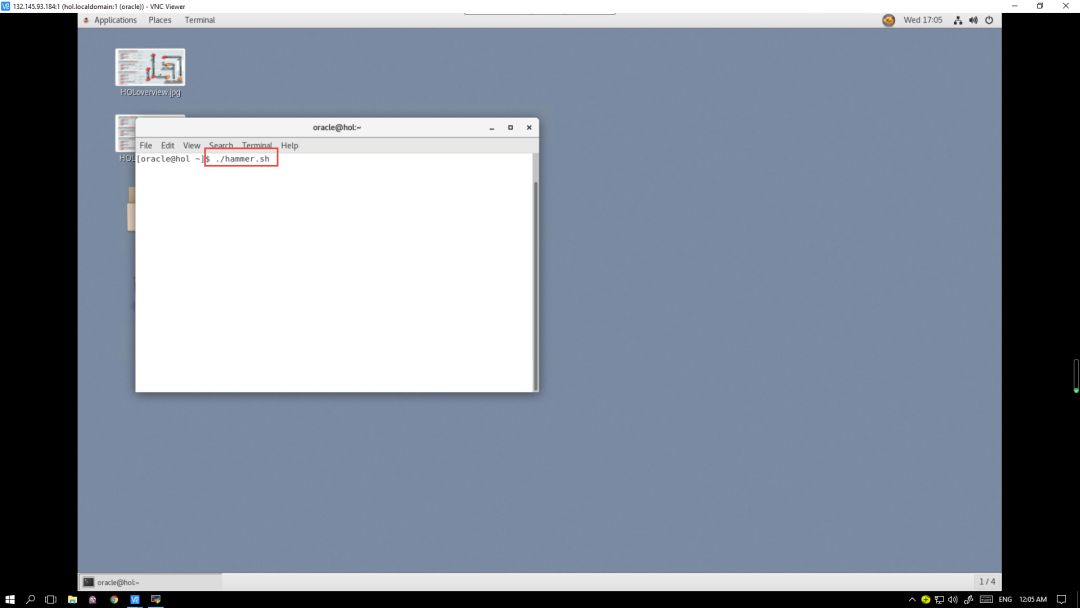 然后载入脚本,如下图操作:
然后载入脚本,如下图操作:
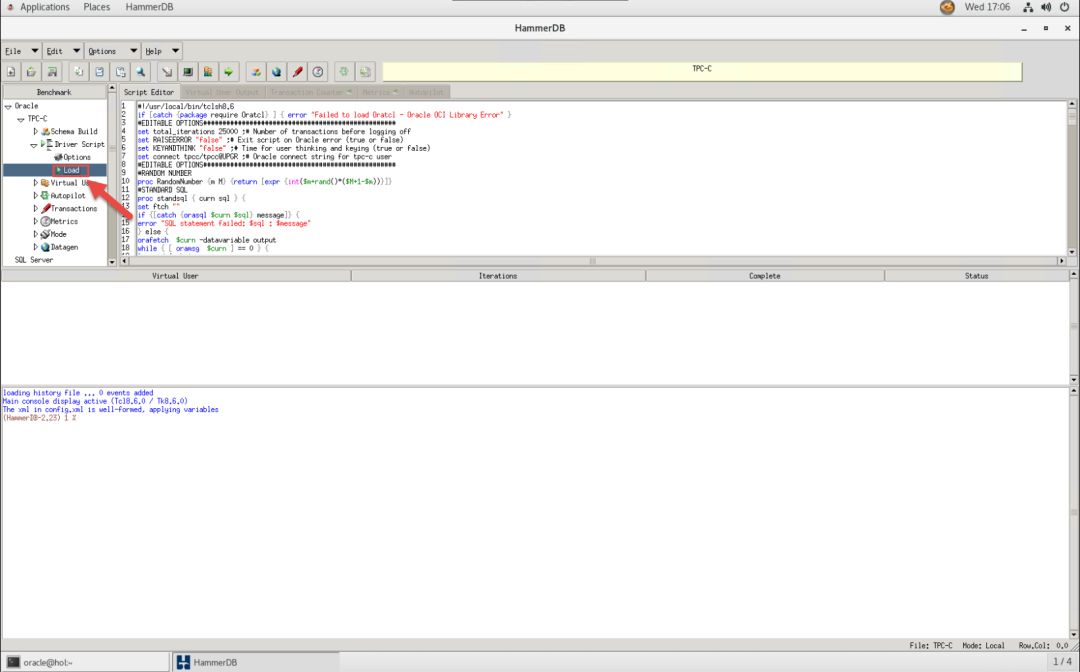 创建测试用户,如下图操作:
创建测试用户,如下图操作:
 运行工作量并开启监控,如下图操作:
运行工作量并开启监控,如下图操作:
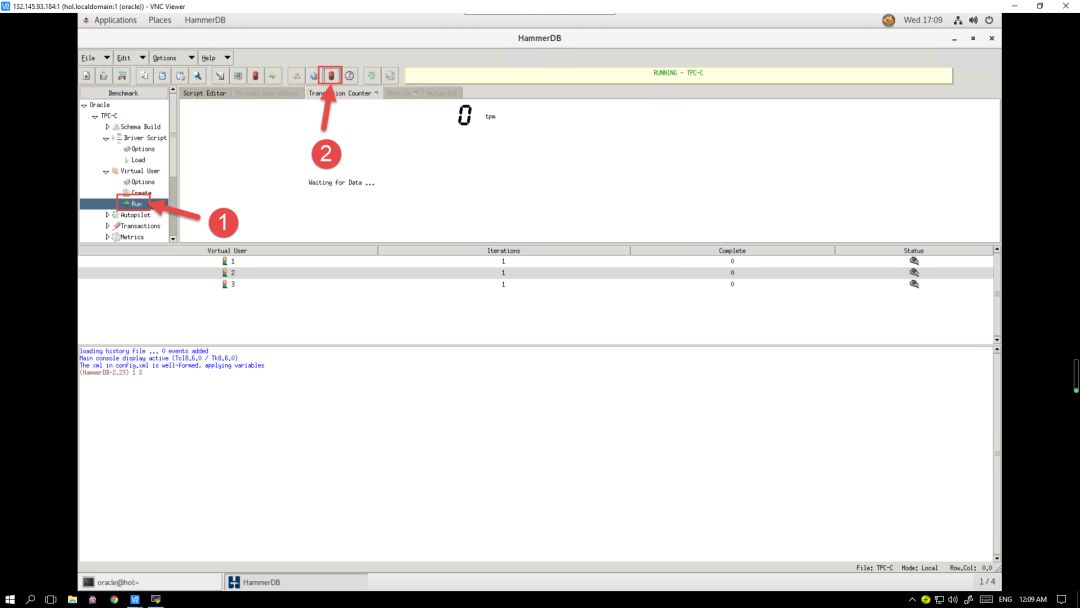 当看到如下图所示的状态,表明工作量执行完毕,可以关闭HammerDB了。
当看到如下图所示的状态,表明工作量执行完毕,可以关闭HammerDB了。
 我们来到SQL Plus再次执行快照生成脚本,并记录当前的快照号码,当前号码为118。
我们来到SQL Plus再次执行快照生成脚本,并记录当前的快照号码,当前号码为118。
 第三步:
执行快照比较脚本,生成性能比较报告 在SQL Plus当中执行如下脚本,生成快照比较报告,我们本次选择HTML格式的报告。并将它存储在/home/oracle/scripts下面,名字叫做awrdiff.html
第三步:
执行快照比较脚本,生成性能比较报告 在SQL Plus当中执行如下脚本,生成快照比较报告,我们本次选择HTML格式的报告。并将它存储在/home/oracle/scripts下面,名字叫做awrdiff.html
 列出近两天的快照信息
列出近两天的快照信息
 在昨天的文章中,数据库升级之前,我们也使用HammerDB生成工作量,当时的快照号码是92和93。请注意,您的快照号码和我的应该是不相同的,请您使用自己的快照号码。
在昨天的文章中,数据库升级之前,我们也使用HammerDB生成工作量,当时的快照号码是92和93。请注意,您的快照号码和我的应该是不相同的,请您使用自己的快照号码。
 针对第二个时段,我们让系统输出近1天的快照信息。
针对第二个时段,我们让系统输出近1天的快照信息。








 最低0.47元/天 解锁文章
最低0.47元/天 解锁文章















 388
388

 被折叠的 条评论
为什么被折叠?
被折叠的 条评论
为什么被折叠?








